《steam手机版》中的社区功能是很多小伙伴都会用到的,但是有的小伙伴发现自己的steam手机版社区打不开了,那么这打不开要怎么解决呢?下面小编就给大家带来了《steam手机版》具体的解决办法介绍,希望对你有所帮助。
1、steam手机版进不去社区大概率是网络或服务器问题。我们可以先尝试进入“商店”或者“好友”
2、如果可以进入的话,那么应该只是社区需要加载内容太多,耐心等待即可。
3、如果我们连好友或商店都打不开,那么可能就是网络问题了。这时候建议使用网络修复软件,给steam加速一下,就可以解决了。
steam为我们提供了丰富的游戏资源,还内置了诸多实用的功能,那么steam怎么修改截图储存路径?有什么技巧?下面就一起来看看详细的介绍吧。
修改截图储存路径方法分享
1、首先打开steam,输入账号和密码后【登录】平台。
2、进入steam首页后,在最上方的灰色小字菜单栏点击【Steam】。
3、弹出菜单栏,在菜单栏中选择【设置】即可。
4、在左侧菜单栏选择【游戏中】,进入界面。
5、在右侧往下翻可以看到【截图】-【外部截图文件夹】-【修改文件夹】可以点击更改。
6、在电脑中浏览自己想要更改的文件夹即可,然后点击【选择文件夹】
7、外部截图文件夹已经被更改成了我们【需要的位置】。
《Steam》账号注册人机验证过不了怎么解决,在《Steam》游戏平台上大家下载安装大型游戏时都需要通过验证,但是很多用户在注册账号的时候都遇到了人机验证过不了的问题,该怎么办呢?一起来看看吧!
1、登录不进去极大的概率是应为我们登录的steam账号和自己的IP地址不在一个区域内;
2、如果说我们在电脑上登录steam账号,对应的是国区,gogo平台的共享账号是哪个区就不能确定了;
3、steam平台上很多游戏在国内不支持上线的,例如说使命召唤犀利,对某些游戏锁区从而适应各个地区的政策;
1、遇到这样的情况我们可以选择使用一个合适的加速软件,大部分都是需要付费使用的;
2、主要解决的就是steam账号和ip地址不在一个国区的情况,或者更改自己的网络ip地址;
3、只要确保我们所使用的账号和IP地址保持在一个区域内就可以顺利解决这个问题。
近期,SteamVR数据挖掘者Brad Lynch透露,Valve似乎正计划在Steam平台集成安卓模拟器技术。Lynch在Twitter上分享了他的发现,指出Steam变更列表中提及了一组与SteamVR捆绑的“可疑”更新内容,其中包括五个应用程序,其中两个已记录在Steam数据库中,但均未公开。
值得注意的是,其中一个应用显示为《VR实验室》的独立版本,但实际为全新应用,疑似V社利用旧游戏艺术推出。
更引人关注的是名为WayDroid的应用,这是一个Linux容器,能让用户在Linux/GNU环境下通过“容器”运行安卓应用和系统。结合V社近期对Wayland软件的支持工作,推测表明WayDroid可在几乎无性能损耗情况下,使Steam Deck等Linux设备运行安卓。
WayDroid的图标为全新设计,而非复用现有素材,且有报告指出V社员工近期在GitHub上针对WayDroid提交了Pull请求,进一步暗示V社正着手将这一安卓模拟技术整合进Steam或SteamOS系统中,为用户提供更多可能性。
平台:安卓
类型:生活休闲
版本:v2.3.12.0.6.5
大小:16.67MB
更新:2024-08-23
标签: Steam
影音播放
43.65MB
61.71MB
生活休闲
29.35MB
摄影图像
22.20MB
实用工具
6.70MB
学教育婴
0KB
社交通讯
40.14MB
新闻阅读
48.13MB
17.29MB
战争策略
453.99MB
113.55MB
休闲益智
7.29MB
推理解谜
158.11MB
17.09MB
动作冒险
99.46MB
角色扮演
1.22GB
41.41MB
45.43MB
渝ICP备20008086号-14 违法和不良信息举报/未成年人举报:dzjswcom@163.com
CopyRight©2003-2018 违法和不良信息举报(12377) All Right Reserved
《steam手机版》社区打不开要怎么解决?
《steam手机版》中的社区功能是很多小伙伴都会用到的,但是有的小伙伴发现自己的steam手机版社区打不开了,那么这打不开要怎么解决呢?下面小编就给大家带来了《steam手机版》具体的解决办法介绍,希望对你有所帮助。

steam手机版社区打不开解决办法:
1、steam手机版进不去社区大概率是网络或服务器问题。我们可以先尝试进入“商店”或者“好友”
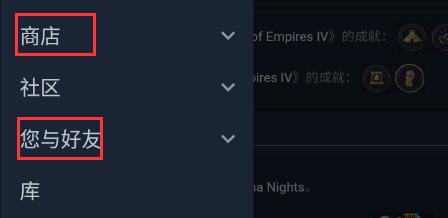
2、如果可以进入的话,那么应该只是社区需要加载内容太多,耐心等待即可。

3、如果我们连好友或商店都打不开,那么可能就是网络问题了。这时候建议使用网络修复软件,给steam加速一下,就可以解决了。
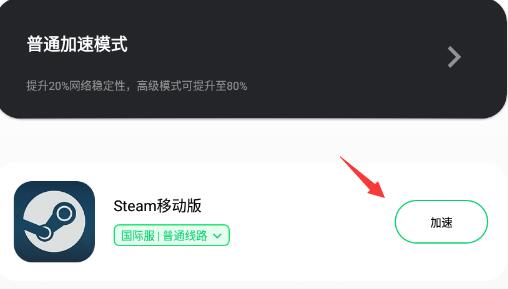
《steam》修改截图储存路径方法分享
steam为我们提供了丰富的游戏资源,还内置了诸多实用的功能,那么steam怎么修改截图储存路径?有什么技巧?下面就一起来看看详细的介绍吧。
修改截图储存路径方法分享
1、首先打开steam,输入账号和密码后【登录】平台。
2、进入steam首页后,在最上方的灰色小字菜单栏点击【Steam】。
3、弹出菜单栏,在菜单栏中选择【设置】即可。
4、在左侧菜单栏选择【游戏中】,进入界面。
5、在右侧往下翻可以看到【截图】-【外部截图文件夹】-【修改文件夹】可以点击更改。
6、在电脑中浏览自己想要更改的文件夹即可,然后点击【选择文件夹】
7、外部截图文件夹已经被更改成了我们【需要的位置】。
《Steam》账号注册人机验证过不了怎么解决
《Steam》账号注册人机验证过不了怎么解决,在《Steam》游戏平台上大家下载安装大型游戏时都需要通过验证,但是很多用户在注册账号的时候都遇到了人机验证过不了的问题,该怎么办呢?一起来看看吧!
一、问题介绍
1、登录不进去极大的概率是应为我们登录的steam账号和自己的IP地址不在一个区域内;
2、如果说我们在电脑上登录steam账号,对应的是国区,gogo平台的共享账号是哪个区就不能确定了;
3、steam平台上很多游戏在国内不支持上线的,例如说使命召唤犀利,对某些游戏锁区从而适应各个地区的政策;
二、解决方法
1、遇到这样的情况我们可以选择使用一个合适的加速软件,大部分都是需要付费使用的;
2、主要解决的就是steam账号和ip地址不在一个国区的情况,或者更改自己的网络ip地址;
3、只要确保我们所使用的账号和IP地址保持在一个区域内就可以顺利解决这个问题。
数据挖掘显示:V社或将内置安卓模拟器至Steam
近期,SteamVR数据挖掘者Brad Lynch透露,Valve似乎正计划在Steam平台集成安卓模拟器技术。Lynch在Twitter上分享了他的发现,指出Steam变更列表中提及了一组与SteamVR捆绑的“可疑”更新内容,其中包括五个应用程序,其中两个已记录在Steam数据库中,但均未公开。
值得注意的是,其中一个应用显示为《VR实验室》的独立版本,但实际为全新应用,疑似V社利用旧游戏艺术推出。
更引人关注的是名为WayDroid的应用,这是一个Linux容器,能让用户在Linux/GNU环境下通过“容器”运行安卓应用和系统。结合V社近期对Wayland软件的支持工作,推测表明WayDroid可在几乎无性能损耗情况下,使Steam Deck等Linux设备运行安卓。
WayDroid的图标为全新设计,而非复用现有素材,且有报告指出V社员工近期在GitHub上针对WayDroid提交了Pull请求,进一步暗示V社正着手将这一安卓模拟技术整合进Steam或SteamOS系统中,为用户提供更多可能性。
平台:安卓
类型:生活休闲
版本:v2.3.12.0.6.5
大小:16.67MB
更新:2024-08-23
标签: Steam
影音播放
43.65MB
影音播放
61.71MB
生活休闲
29.35MB
摄影图像
22.20MB
实用工具
6.70MB
学教育婴
0KB
社交通讯
40.14MB
新闻阅读
48.13MB
学教育婴
17.29MB
战争策略
453.99MB
战争策略
113.55MB
休闲益智
7.29MB
推理解谜
158.11MB
休闲益智
17.09MB
动作冒险
99.46MB
角色扮演
1.22GB
休闲益智
41.41MB
动作冒险
45.43MB